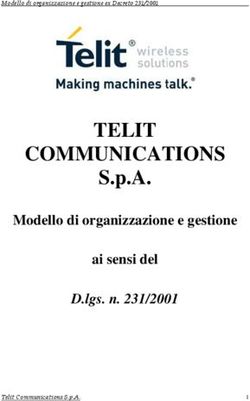Manuale Utente UM eAMB 20210210 Manuale utente - Entaksi Solutions Srl
←
→
Trascrizione del contenuto della pagina
Se il tuo browser non visualizza correttamente la pagina, ti preghiamo di leggere il contenuto della pagina quaggiù
Firmato digitalmente da: CAIOLI PAOLA
Data: 19/03/2021 10:44:39
Manuale Utente
UM eAMB 20210210 Manuale utente
Entaksi Solutions SrlIndice
Informazioni sul documento . . . . . . . . . . . . . . . . . . . . . . . . . . . . . . . . . . . . . . . . . . . . . . . . . . . . . . . . . . . . . . . . . . . . . . . . . . . . . . . . . . . . . . 1
Revisioni e relative distribuzioni. . . . . . . . . . . . . . . . . . . . . . . . . . . . . . . . . . . . . . . . . . . . . . . . . . . . . . . . . . . . . . . . . . . . . . . . . . . . . . . . . . . 1
Approvazione del documento. . . . . . . . . . . . . . . . . . . . . . . . . . . . . . . . . . . . . . . . . . . . . . . . . . . . . . . . . . . . . . . . . . . . . . . . . . . . . . . . . . . . . 1
1. Introduzione . . . . . . . . . . . . . . . . . . . . . . . . . . . . . . . . . . . . . . . . . . . . . . . . . . . . . . . . . . . . . . . . . . . . . . . . . . . . . . . . . . . . . . . . . . . . . . . . . 2
1.1. Caratteristiche del servizio eAMB . . . . . . . . . . . . . . . . . . . . . . . . . . . . . . . . . . . . . . . . . . . . . . . . . . . . . . . . . . . . . . . . . . . . . . . . . . 2
2. Ruoli e responsabilità. . . . . . . . . . . . . . . . . . . . . . . . . . . . . . . . . . . . . . . . . . . . . . . . . . . . . . . . . . . . . . . . . . . . . . . . . . . . . . . . . . . . . . . . . . 4
2.1. Supporto operativo erogazione servizio (SOES) . . . . . . . . . . . . . . . . . . . . . . . . . . . . . . . . . . . . . . . . . . . . . . . . . . . . . . . . . . . . . . 5
2.2. Supporto Operativo dei Sistemi Informativi (SOSI) . . . . . . . . . . . . . . . . . . . . . . . . . . . . . . . . . . . . . . . . . . . . . . . . . . . . . . . . . . . 5
2.3. Compiti del Responsabile del servizio eAMB . . . . . . . . . . . . . . . . . . . . . . . . . . . . . . . . . . . . . . . . . . . . . . . . . . . . . . . . . . . . . . . . 6
2.4. Descrizione dell’organizzazione . . . . . . . . . . . . . . . . . . . . . . . . . . . . . . . . . . . . . . . . . . . . . . . . . . . . . . . . . . . . . . . . . . . . . . . . . . . . 6
3. Procedura di registrazione a Entaksi Console . . . . . . . . . . . . . . . . . . . . . . . . . . . . . . . . . . . . . . . . . . . . . . . . . . . . . . . . . . . . . . . . . . . . . 8
3.1. Accesso account Single Sign-on . . . . . . . . . . . . . . . . . . . . . . . . . . . . . . . . . . . . . . . . . . . . . . . . . . . . . . . . . . . . . . . . . . . . . . . . . . 10
3.2. Reinvio link e recupero password . . . . . . . . . . . . . . . . . . . . . . . . . . . . . . . . . . . . . . . . . . . . . . . . . . . . . . . . . . . . . . . . . . . . . . . . . 10
3.3. Modalità di accesso al Servizio . . . . . . . . . . . . . . . . . . . . . . . . . . . . . . . . . . . . . . . . . . . . . . . . . . . . . . . . . . . . . . . . . . . . . . . . . . . 10
3.4. Gestione del profilo utente . . . . . . . . . . . . . . . . . . . . . . . . . . . . . . . . . . . . . . . . . . . . . . . . . . . . . . . . . . . . . . . . . . . . . . . . . . . . . . 11
4. Console servizio eAMB . . . . . . . . . . . . . . . . . . . . . . . . . . . . . . . . . . . . . . . . . . . . . . . . . . . . . . . . . . . . . . . . . . . . . . . . . . . . . . . . . . . . . . . 12
4.1. Dashboard. . . . . . . . . . . . . . . . . . . . . . . . . . . . . . . . . . . . . . . . . . . . . . . . . . . . . . . . . . . . . . . . . . . . . . . . . . . . . . . . . . . . . . . . . . . . . 12
4.2. Anagrafica azienda. . . . . . . . . . . . . . . . . . . . . . . . . . . . . . . . . . . . . . . . . . . . . . . . . . . . . . . . . . . . . . . . . . . . . . . . . . . . . . . . . . . . . . 13
4.3. Utenti azienda . . . . . . . . . . . . . . . . . . . . . . . . . . . . . . . . . . . . . . . . . . . . . . . . . . . . . . . . . . . . . . . . . . . . . . . . . . . . . . . . . . . . . . . . . 13
4.4. Caricamento PDV . . . . . . . . . . . . . . . . . . . . . . . . . . . . . . . . . . . . . . . . . . . . . . . . . . . . . . . . . . . . . . . . . . . . . . . . . . . . . . . . . . . . . . 14
4.5. Lista PDV. . . . . . . . . . . . . . . . . . . . . . . . . . . . . . . . . . . . . . . . . . . . . . . . . . . . . . . . . . . . . . . . . . . . . . . . . . . . . . . . . . . . . . . . . . . . . . 23
4.6. Lista PDA. . . . . . . . . . . . . . . . . . . . . . . . . . . . . . . . . . . . . . . . . . . . . . . . . . . . . . . . . . . . . . . . . . . . . . . . . . . . . . . . . . . . . . . . . . . . . . 24
4.7. Ricerca e richiesta documenti . . . . . . . . . . . . . . . . . . . . . . . . . . . . . . . . . . . . . . . . . . . . . . . . . . . . . . . . . . . . . . . . . . . . . . . . . . . . 25
4.8. Raccolta documenti . . . . . . . . . . . . . . . . . . . . . . . . . . . . . . . . . . . . . . . . . . . . . . . . . . . . . . . . . . . . . . . . . . . . . . . . . . . . . . . . . . . . . 27
4.9. Lista PDD . . . . . . . . . . . . . . . . . . . . . . . . . . . . . . . . . . . . . . . . . . . . . . . . . . . . . . . . . . . . . . . . . . . . . . . . . . . . . . . . . . . . . . . . . . . . . 27
4.10. Configurazione notifiche . . . . . . . . . . . . . . . . . . . . . . . . . . . . . . . . . . . . . . . . . . . . . . . . . . . . . . . . . . . . . . . . . . . . . . . . . . . . . . . 28
4.11. Casella PEC servizio eAMB . . . . . . . . . . . . . . . . . . . . . . . . . . . . . . . . . . . . . . . . . . . . . . . . . . . . . . . . . . . . . . . . . . . . . . . . . . . . . 28
4.12. Aziende . . . . . . . . . . . . . . . . . . . . . . . . . . . . . . . . . . . . . . . . . . . . . . . . . . . . . . . . . . . . . . . . . . . . . . . . . . . . . . . . . . . . . . . . . . . . . . 28
4.13. Archivio . . . . . . . . . . . . . . . . . . . . . . . . . . . . . . . . . . . . . . . . . . . . . . . . . . . . . . . . . . . . . . . . . . . . . . . . . . . . . . . . . . . . . . . . . . . . . . 29
5. eDOC - Consultazione dei documenti su gestionale . . . . . . . . . . . . . . . . . . . . . . . . . . . . . . . . . . . . . . . . . . . . . . . . . . . . . . . . . . . . . . 30
5.1. Ricerca avanzata. . . . . . . . . . . . . . . . . . . . . . . . . . . . . . . . . . . . . . . . . . . . . . . . . . . . . . . . . . . . . . . . . . . . . . . . . . . . . . . . . . . . . . . . 31
6. Terminologia . . . . . . . . . . . . . . . . . . . . . . . . . . . . . . . . . . . . . . . . . . . . . . . . . . . . . . . . . . . . . . . . . . . . . . . . . . . . . . . . . . . . . . . . . . . . . . . . 34
6.1. Glossario . . . . . . . . . . . . . . . . . . . . . . . . . . . . . . . . . . . . . . . . . . . . . . . . . . . . . . . . . . . . . . . . . . . . . . . . . . . . . . . . . . . . . . . . . . . . . . 34
6.2. Acronimi . . . . . . . . . . . . . . . . . . . . . . . . . . . . . . . . . . . . . . . . . . . . . . . . . . . . . . . . . . . . . . . . . . . . . . . . . . . . . . . . . . . . . . . . . . . . . . 40
7. Normativa e standard di riferimento. . . . . . . . . . . . . . . . . . . . . . . . . . . . . . . . . . . . . . . . . . . . . . . . . . . . . . . . . . . . . . . . . . . . . . . . . . . . 42
7.1. Normativa di riferimento . . . . . . . . . . . . . . . . . . . . . . . . . . . . . . . . . . . . . . . . . . . . . . . . . . . . . . . . . . . . . . . . . . . . . . . . . . . . . . . . 42
7.2. Standard di riferimento . . . . . . . . . . . . . . . . . . . . . . . . . . . . . . . . . . . . . . . . . . . . . . . . . . . . . . . . . . . . . . . . . . . . . . . . . . . . . . . . . . 43
8. Verifica accessibilità del servizio . . . . . . . . . . . . . . . . . . . . . . . . . . . . . . . . . . . . . . . . . . . . . . . . . . . . . . . . . . . . . . . . . . . . . . . . . . . . . . . 45
9. Luogo di conservazione dei dati . . . . . . . . . . . . . . . . . . . . . . . . . . . . . . . . . . . . . . . . . . . . . . . . . . . . . . . . . . . . . . . . . . . . . . . . . . . . . . . 46
10. Procedura di gestione delle copie di sicurezza . . . . . . . . . . . . . . . . . . . . . . . . . . . . . . . . . . . . . . . . . . . . . . . . . . . . . . . . . . . . . . . . . . 47
11. Manutenzione del software applicativo. . . . . . . . . . . . . . . . . . . . . . . . . . . . . . . . . . . . . . . . . . . . . . . . . . . . . . . . . . . . . . . . . . . . . . . . 48
12. Gestione dei malfunzionamenti. . . . . . . . . . . . . . . . . . . . . . . . . . . . . . . . . . . . . . . . . . . . . . . . . . . . . . . . . . . . . . . . . . . . . . . . . . . . . . . 49
12.1. Segnalazioni relative al servizio . . . . . . . . . . . . . . . . . . . . . . . . . . . . . . . . . . . . . . . . . . . . . . . . . . . . . . . . . . . . . . . . . . . . . . . . . . 49
12.2. Reclami . . . . . . . . . . . . . . . . . . . . . . . . . . . . . . . . . . . . . . . . . . . . . . . . . . . . . . . . . . . . . . . . . . . . . . . . . . . . . . . . . . . . . . . . . . . . . . 49
12.3. Cambiamenti di emergenza . . . . . . . . . . . . . . . . . . . . . . . . . . . . . . . . . . . . . . . . . . . . . . . . . . . . . . . . . . . . . . . . . . . . . . . . . . . . . 49
13. Procedure di gestione della protezione dei dati personali . . . . . . . . . . . . . . . . . . . . . . . . . . . . . . . . . . . . . . . . . . . . . . . . . . . . . . . . 50
13.1. Data Breach . . . . . . . . . . . . . . . . . . . . . . . . . . . . . . . . . . . . . . . . . . . . . . . . . . . . . . . . . . . . . . . . . . . . . . . . . . . . . . . . . . . . . . . . . . 5014. Livelli di servizio . . . . . . . . . . . . . . . . . . . . . . . . . . . . . . . . . . . . . . . . . . . . . . . . . . . . . . . . . . . . . . . . . . . . . . . . . . . . . . . . . . . . . . . . . . . . 51 15. Reporting del servizio . . . . . . . . . . . . . . . . . . . . . . . . . . . . . . . . . . . . . . . . . . . . . . . . . . . . . . . . . . . . . . . . . . . . . . . . . . . . . . . . . . . . . . . 52
UM eAMB 20210210 Manuale utente V. 1.0.0
Informazioni sul documento
Progetto Manuali utente
Tipo Manuale Utente
Nome documento UM eAMB 20210210 Manuale utente
Versione 1.0.0
Data creazione 10/02/2021
Ultima revisione 04/03/2021
Autore Alessia Soccio
Stato Rilasciato
Classificazione Pubblico
Riproduzioni cartacee di questo documento sono da considerarsi copie di lavoro non censite dal SIG.
Revisioni e relative distribuzioni
Data Versione Nome Mansione Azione Distribuzione
10/02/2021 0.0.1 Alessia Soccio RSIG Creazione bozza. Interno
04/03/2021 1.0.0 Alessia Soccio RSIG Rilascio. Pubblico
Approvazione del documento
Data Addetto Mansione Firma
04/03/2021 Paola Caioli RDEL Firmato digitalmente
© 2021 Entaksi Solutions
Le informazioni contenute nel presente documento sono di proprietà di Entaksi Solutions, sono fornite ai destinatari in via
riservata e confidenziale e non possono essere usate per fini produttivi, né comunicate a terzi o riprodotte, per intero o in
parte, senza il consenso scritto di Entaksi Solutions.
Pag. 1 di 52UM eAMB 20210210 Manuale utente V. 1.0.0
1. Introduzione
Il presente manuale descrive il servizio eAMB erogato da Entaksi Solutions Srl, denominata di seguito Entaksi.
Attraverso il eAMB è possibile gestire l’intero processo di creazione, invio, conservazione a norma e consultazione dei
Formulari di Identificazione Rifiuti (FIR).
eAMB si basa sul servizio eCON per la conservazione digitale a norma dei documenti informatici. Entaksi figura nella lista dei
Conservatori Accreditati. L’accreditamento è stato ottenuto presso l’Agenzia per l’Italia Digitale in data 17/03/2016.
Il Sistema di Conservazione è conforme alle direttive AgID in materia di affidabilità, sicurezza e protezione dei dati e presenta
le seguenti caratteristiche generali:
• Completezza - presenza di qualsiasi documento caricato.
• Robustezza - garanzia di consistenza dei dati inseriti.
• Scalabilità – capacità di gestire un numero crescente di utenti e documenti
• Sicurezza - protezione dall’accesso e la manipolazione non autorizzata dei dati.
• Affidabilità - indipendenza dai guasti dell’hardware.
• Chiarezza - facilità di consultazione secondo diversi criteri di ricerca.
La conservazione avviene su supporti con caratteristiche di alta affidabilità e alta permanenza del dato, ed ha una durata
stabilita nel contratto di servizio.
Per la descrizione puntuale di tutte le caratteristiche e per gli aspetti più specifici relativi alla struttura del sistema di
conservazione occorre far riferimento al manuale Entaksi per la conservazione disponibile pubblicamente sul sito dell’azienda e
dell’Agenzia per l’Italia Digitale.
Questo manuale, in generale, ha lo scopo di descrivere:
• le funzionalità assicurate dal servizio;
• le modalità di accesso al servizio e di fruizione dello stesso;
• le procedure per la sicurezza delle informazioni.
Inoltre il presente documento rappresenta il principale riferimento per la descrizione e regolamentazione di ogni aspetto del
servizio, compresa la gestione della comunicazione fra Entaksi ed il Cliente.
eAMB viene erogato in modalità SaaS (Software as a Service) attraverso l’interfaccia web ospitata sulla Console fornita da
Entaksi. Non è dunque necessario installare nessun software per usufruire delle funzionalità del servizio.
Entaksi si riserva di apportare al documento le modifiche e gli aggiornamenti che si renderanno necessari per l’adeguamento
del servizio alle evoluzioni normative ed organizzative, riportandone gli estremi nel cartiglio iniziale.
1.1. Caratteristiche del servizio eAMB
eAMB permette la gestione, l’invio e l’archiviazione documentale a norma della quarta copia del FIR.
Il servizio comprende:
• l'acquisizione della scansione della quarta copia del FIR, completa di tutte le annotazioni eseguite manualmente
sull’originale cartaceo;
• la formazione del corrispondente documento informatico, ossia di una “copia per immagine di documento analogico”;
• l'invio tramite PEC del documento informatico al produttore dei rifiuti;
• l'invio in conservazione dei documenti informatici così formati, tramite formazione del Pacchetto di Versamento (PDV) con
i relativi attributi;
• il rilascio della Ricevuta di Versamento, firmata digitalmente;
• l'archiviazione e l’indicizzazione dei documenti sulla base degli attributi definiti;
• la consultazione dei documenti in un sistema documentale con la possibilità di eseguire ricerche tramite apposite chiavi di
selezione;
• l'esecuzione del processo di conservazione che prevede la formazione del Pacchetto di Archiviazione (PDA) e la
generazione dell’indice secondo lo standard SINCRO, l’apposizione della firma digitale e della marca temporale, la
memorizzazione del Pacchetto di Archiviazione su supporto con caratteristiche di alta affidabilità e alta permanenza del
dato, per un periodo temporale di 5 anni (D. Lgs. 152/2006, Codice dell’ambiente, art. 193 comma 2.).
La fase di conservazione a norma dei documenti è gestita tramite il servizio eCON, per il quale Entaksi utilizza infrastrutture
Pag. 2 di 52UM eAMB 20210210 Manuale utente V. 1.0.0
tecnologiche che soddisfano i requisiti di alta affidabilità richiesti dalla normativa (in particolare per quanto riguarda il DPCM 3
dicembre 2013 concernente le Regole tecniche in materia di sistema di conservazione).
Attraverso il servizio eCON è possibile per il cliente caricare nel sistema documenti informatici, firmarli digitalmente e marcarli
temporalmente, e assicurare la loro conservazione nel tempo desiderato. Tramite l’interfaccia del servizio è possibile conoscere
lo stato dei documenti, e attraverso la funzione di consultazione si possono ricercare i dati di interesse e ottenere in
distribuzione i documenti indicati.
Per quanto concerne la fase di pubblicazione e di consultazione dei documenti, il servizio è integrato da un gestionale eDOC
personalizzato basato su Alfresco Community Edition.
Il servizio eAMB, è dunque così strutturato:
Figura 1. Servizio eAMB.
Tutte le fasi operative del servizio eAMB sono descritte nei successivi capitoli.
Torna all’indice.
Pag. 3 di 52UM eAMB 20210210 Manuale utente V. 1.0.0
2. Ruoli e responsabilità
Viene in questo capitolo definita la comunità di riferimento del Sistema di Conservazione, così come caratterizzata nello
Standard ISO/IEC 14721:2012 OAIS (Open Archival Information System). Questo standard definisce un modello di sistema
informativo aperto per la gestione e l’archiviazione a lungo termine di contenuti informativi, ed è applicabile ad ogni tipo di
archivio. Vengono inoltre definiti i ruoli e le attività di ogni responsabile all’interno del servizio.
Il Servizio di Conservazione erogato da Entaksi prevede i ruoli definiti in seguito, in conformità al documento “Elenco profili
professionali per la conservazione” pubblicato da AgID in base alla Circolare n. 65/2014 (G.U. n. 89 del 16/04/2014). Il ruolo
di Responsabile della Conservazione è altresì specificato nel D.P.C.M. 3 dicembre 2013, artt. 6-7.
La normativa definisce “Produttore” la persona fisica o giuridica responsabile della creazione del Pacchetto di Versamento
(PDV) e del suo invio verso il sistema di conservazione. Verifica l’esito della presa in carico da parte del Servizio di
Conservazione tramite il controllo del Rapporto di Versamento (RDV).
La normativa definisce “Responsabile della conservazione” la persona fisica che definisce e attua le politiche necessarie alla
conservazione documentaria, ed è responsabile della gestione dei documenti. Il Responsabile della Conservazione affida ad
Entaksi il servizio di conservazione digitale a norma dei documenti informatici, così come definito nel contratto. Nelle
pubbliche amministrazioni, il ruolo del responsabile della conservazione è svolto da un dirigente o da un funzionario
formalmente designato.
Secondo quanto specificato dal D.P.C.M 3 dicembre 2013, “La conservazione può essere affidata ad un soggetto esterno,
secondo i modelli organizzativi di cui all’art. 5, mediante contratto o convenzione di servizio che preveda l’obbligo del rispetto
del manuale di conservazione predisposto dal responsabile della stessa.”.
Si definisce come “Utente” la persona, ente o sistema in grado di richiedere al Sistema di Conservazione, nei limiti indicati nelle
Condizioni Generali del Servizio e consentiti dalla legge, l’esibizione del Pacchetto di Distribuzione (PDD), ovvero di fruire delle
informazioni di interesse.
Il Servizio di Conservazione di Entaksi è formato da vari “Responsabili”, ognuno dei quali ricopre nell’azienda e in particolare
nel servizio un ruolo ben preciso, al fine di garantire al meglio l’affidabilità del sistema, senza sovrapposizioni di attività e con
compartimentazione dei ruoli.
Il servizio eAMB è basato sul Sistema di Conservazione eCON, e pertanto prevede gli stessi ruoli e responsabilità.
• Responsabile del servizio di conservazione.
• Responsabile della funzione archivistica di conservazione.
• Responsabile del trattamento dei dati personali.
• Responsabile della sicurezza dei sistemi per la conservazione.
• Responsabile dei sistemi informativi per la conservazione.
• Responsabile dello sviluppo e della manutenzione del sistema di conservazione.
Il servizio eAMB è gestito dal Responsabile del Servizio. I suoi compiti sono descritti nel paragrafo Compiti del Responsabile
del servizio eAMB.
I dati relativi agli identificativi e ai ruoli specifici ricoperti dai vari responsabili per il Servizio di Conservazione eCON sono
disponibili nel manuale di conservazione eCON, pubblicato sia sul sito dell’Agenzia per l’Italia Digitale che sul sito
www.entaksi.eu.
I ruoli sono rappresentati nello schema seguente.
Pag. 4 di 52UM eAMB 20210210 Manuale utente V. 1.0.0
Figura 2. Ruoli e responsabilità.
Ai fini dell’esecuzione del Servizio, Entaksi Solutions Srl è responsabile della erogazione del servizio nella persona del
Responsabile del Servizio di Conservazione, che si avvale a sua volta di personale appartenente alla strutture SOES e SOSI di
Entaksi Solutions Srl descritte nei paragrafi seguenti.
2.1. Supporto operativo erogazione servizio (SOES)
Il Supporto operativo erogazione servizio (SOES) costituisce l’unico punto di contatto e raccolta delle segnalazioni
provenienti dai clienti (Produttore e Utente) e dalle strutture interne coinvolte nella erogazione del Servizio eCON.
Il SOES è gestito dal Responsabile del Servizio e dal Responsabile dei Sistemi Informativi per la Conservazione, e si occupa
della raccolta e della presa in carico delle segnalazioni provenienti dagli utenti del servizio. Le segnalazioni vengono inserite nel
sistema di ticketing di Entaksi, catalogandole per tipologia in una delle seguenti classi:
• incidente;
• richiesta di servizio.
I clienti possono inviare segnalazioni e richieste al Servizio tramite e-mail all’indirizzo
assistenza@entaksi.eu.
Il SOES è attivo dal Lunedì al Venerdì dalle ore 09:00 alle ore 18:00.
2.2. Supporto Operativo dei Sistemi Informativi (SOSI)
Il Supporto Operativo dei Sistemi Informativi (SOSI) è gestito dal Responsabile dei Sistemi Informativi per la Conservazione, e
ha lo scopo di assicurare il corretto funzionamento della infrastruttura tecnologica di Entaksi e degli applicativi su questa
installati, fra i quali l’applicativo di Conservazione a Norma.
Il SOSI, dietro indicazione del Responsabile del servizio eAMB, mantiene aggiornata l’infrastruttura informatica ed il software
applicativo secondo la politica di gestione di Entaksi e nel rispetto della normativa vigente e degli standard internazionali, per
rispondere efficacemente alle esigenze dei clienti.
Opera di concerto con il SOES per la gestione delle eventuali segnalazioni di malfunzionamento.
Pag. 5 di 52UM eAMB 20210210 Manuale utente V. 1.0.0
Il SOSI è attivo dal Lunedì al Venerdì dalle ore 09:00 alle ore 18:00.
2.3. Compiti del Responsabile del servizio eAMB
Nella tabella seguente sono riportati da un lato i compiti del Responsabile del Servizio e, in modo corrispondente, le modalità
con cui tali compiti vengono eseguiti:
Tabella 1. Responsabili.
Responsabile del Servizio Realizzazione del compito
Compiti organizzativi: definisce i requisiti del sistema di Tali compiti sono svolti da personale di Entaksi Solutions
erogazione del Servizio, organizza il contenuto dei supporti di appartenente alla struttura ICT, tramite le funzionalità rese
archiviazione e gestisce le procedure di sicurezza e disponibili dal software di sistema.
tracciabilità che garantiscono la corretta erogazione del
Servizio.
Compiti di monitoraggio delle attività: archivia e rende Tali compiti sono svolti da personale di Entaksi Solutions
disponibili, con l’impiego di procedure elaborative di sistema, i appartenente al servizio ICT, mediante funzionalità rese
log di accesso e di esecuzione elaborazioni. disponibili dal software del sistema.
Compiti di manutenzione e controllo del software applicativo Tali compiti sono svolti da personale ICT di Entaksi Solutions
oggetto del Servizio: controlla il corretto svolgimento delle mediante l’utilizzo di un sistema di gestione del software con
procedure applicative ed effettua gli aggiornamenti il quale viene mantenuto il versioning del software realizzato.
conseguenti ai bug fixing.
Compiti di verifica del sistema: verifica la corretta Tali compiti sono svolti da personale ICT di Entaksi Solutions,
funzionalità del sistema e dei programmi in gestione. che periodicamente effettua a campione le verifiche in
oggetto.
Compiti inerenti alla sicurezza: garantisce le misure La sicurezza fisica e logica fa riferimento alla sicurezza dei
necessarie per la sicurezza fisica e logica del sistema di sistemi e delle reti di Entaksi Solutions Srl e nel rispetto di
erogazione del Servizio e per la realizzazione delle copie di quanto riportato nel Piano della sicurezza di Entaksi. Le
sicurezza. attività di creazione delle copie di sicurezza sono effettuate
da personale ICT di Entaksi.
Compiti di verifica periodica di accessibilità del Servizio: Tali compiti sono svolti da personale ICT di Entaksi Solutions,
verifica periodicamente la accessibilità del Servizio, e mediante funzionalità rese disponibili dal software del
garantisce l’assistenza alle persone da lui eventualmente sistema.
delegate.
Compiti di verifica del rispetto degli SLA: verifica Tali compiti sono svolti da personale ICT di Entaksi Solutions,
periodicamente il rispetto degli SLA garantiti al Cliente. mediante funzionalità rese disponibili dal software del
sistema.
NOTA: Il Responsabile del Servizio non è responsabile del contenuto dei singoli documenti, che vengono
inseriti e gestiti direttamente dal Cliente.
2.4. Descrizione dell’organizzazione
Tabella 2. Organizzazione
Cliente Responsabile
del eAMB
Generazione dati necessari alla erogazione del Servizio R
Pag. 6 di 52UM eAMB 20210210 Manuale utente V. 1.0.0
Cliente Responsabile
del eAMB
Inserimento dei dati R
Disponibilità alla ricezione ed alla elaborazione, da parte del sistema, dei dati introdotti R
Verifica della consistenza dei flussi dati R
Gestione ed aggiornamento del software di sistema e del DB R
Esecuzione delle attività di gestione applicativa R
Verifica dei dati delle elaborazioni R
Ricerca e visualizzazione dei documenti gestiti tramite interfaccia WEB R
Utilizzazione dei dati prodotti dalla elaborazione R
Segnalazione eventuali errori o malfunzionamenti R
Generazione e archiviazione in luogo sicuro dei supporti di backup R
Verifica periodica della accessibilità del sistema R
Verifica del rispetto degli SLA C R
R indica il responsabile primario C chi collabora alla realizzazione dell’attività.
Torna all’indice.
Pag. 7 di 52UM eAMB 20210210 Manuale utente V. 1.0.0
3. Procedura di registrazione a Entaksi Console
Per accedere alle funzionalità del servizio eAMB è necessario registrarsi al sistema di autenticazione Entaksi, raggiungibile
all’indirizzo:
• https://console.entaksi.eu
I servizi disponibili tramite tale interfaccia possono essere combinati o utilizzati singolarmente e sono descritti nel nostro sito.
La Console Entaksi costituisce la piattaforma di registrazione unica che consente all’utente di inserire e gestire le proprie
credenziali che saranno valide per l’accesso ad ogni servizio gestito da Entaksi stessa.
La piattaforma utilizzata per la gestione delle credenziali è conforme allo standard OAuth2 che garantisce elevati livelli di
protezione degli accessi e di sicurezza dei dati.
L’accesso alle funzionalità dei servizi è subordinato al perfezionamento del contratto.
Ogni utente che intenda registrarsi dovrà dunque accedere a Entaksi Console e cliccare sul link “Registrati” posto a lato della
domanda “Nuovo Utente?” in basso al centro.
Figura 3. Registrati.
Verrà proposta la seguente pagina dove l’utente dovrà inserire i propri dati di riconoscimento, ovvero nome, cognome, email
NON PEC a meno che non sia in grado di ricevere anche mail ordinarie, e password.
Pag. 8 di 52UM eAMB 20210210 Manuale utente V. 1.0.0
Figura 4. Inserimento dati.
ATTENZIONE: al fine di poter procedere all’invio della mail di verifica si richiede, nel caso venga
utilizzato un indirizzo PEC, che l’email indicata nella form di registrazione sia abilitata alla ricezione della
posta ordinaria in quanto non tutte le caselle di posta PEC sono abilitate a ricevere messaggi non PEC. In
questo caso l’email per la verifica non giungerebbe a destinazione e non sarebbe possibile completare la
registrazione.
Una volta inserite le informazioni e cliccato sul pulsante "Registrati" i dati vengono memorizzati ma l’utente non risulta ancora
attivo in quanto deve essere ancora effettuata l’operazione di verifica dell’indirizzo email inserito.
Il sistema invia una email all’indirizzo indicato in fase di registrazione contenente un link che l’utente dovrà cliccare per
portare a termine la procedura di registrazione.
Pag. 9 di 52UM eAMB 20210210 Manuale utente V. 1.0.0
Figura 5. Email di conferma.
Per motivi di sicurezza, tale link rimane valido ed attivo per 360 minuti (6 ore) dal momento dell’invio, trascorsi i quali non sarà
più utilizzabile. Nel caso sia neccessario reinviare il link v. paragrafo Reinvio link e recupero password. Nel caso invece non
venga completata la registrazione i dati verranno cancellati dai sistemi entro 7 giorni.
Una volta effettuata la conferma tramite il click sul link della mail, l’utente viene direttamente reindirizzato al servizio che ha
attivato. A quel punto inserendo nome e password precedentemente scelti è possibile accedere al servizio.
3.1. Accesso account Single Sign-on
L’accesso può essere effettuato anche tramite Single Sign-on con account Google, Apple o Microsoft.
In questo caso, nella pagina di login occorre cliccare sull’apposito pulsante con il logo desiderato sulla destra in modo da
ottenere la presentazione della pagina del servizio prescelto per effettuare il login.
Una volta selezionato l’account ed effettuato l’accesso il sistema acquisisce direttamente i dati richiesti per la registrazione
dell’utente riproponendo poi il messaggio di verifica della email ed inviando la conferma all’indirizzo indicato.
La procedura di conferma della registrazione è la medesima esposta per la registrazione standard.
3.2. Reinvio link e recupero password
Nel caso in cui la email di verifica non sia arrivata o siano trascorsi più di 360 minuti dal ricevimento è possibile ottenere un
nuovo messaggio con il link di conferma della registrazione collegandosi nuovamente alla pagina del servizio che si intende
utilizzare ed inserendo il nome utente e la password scelta durante la registrazione.
Il sistema non consentirà l’accesso, ma invierà un nuovo messaggio per la conferma della registrazione.
In caso di smarrimento della password, sempre accedendo alla pagina del servizio che intende utilizzare, l’utente può fare click
su "Password Dimenticata?".
Nella pagina successiva occorre indicare il nome utente oppure la mail di registrazione.
Anche in questo caso il sistema invierà un messaggio all’indirizzo email registrato contenente un link per avviare la procedura
di ripristino della password.
3.3. Modalità di accesso al Servizio
Il Cliente accede al Servizio collegandosi attraverso la rete internet ad un sito messo a disposizione da Entaksi Solutions,
utilizzando i seguenti browser:
• Google Chrome
• Mozilla Firefox
• Safari
Pag. 10 di 52UM eAMB 20210210 Manuale utente V. 1.0.0
• Microsoft Edge
Per garantire la sicurezza durante il trasferimento delle informazioni, il collegamento prevede l’impiego di protocolli TSL.
3.4. Gestione del profilo utente
Dall’indirizzo della Console del servizio eAMB:
• https://console.entaksi.eu
è possibile accedere al proprio profilo utente cliccando sul nome in alto a destra.
Nel menù, cliccando su Impostazioni utente è possibile visualizzare i dati dell’utente ed apportare modifiche relative a:
• Account: è possibile modificare il nome e cognome dell’utente visualizzato e l’email di accesso (richiederà una nuova
conferma via email).
• Password: è possibile inserire una nuova password.
• Autenticatore: è disponibile un QR code da utilizzare con applicazioni mobili come FreeOTP e Google Authenticator per
poter attivare l’accesso con verifica a due fattori. Questo prevede che ad ogni accesso oltre alla password sia richiesto un
ulteriore codice di sicurezza generato da queste applicazioni. Al primo utilizzo sarà necessario scansionare il QR con il
proprio smartphone e inserire il codice di verifica.
• Identità federate: è possibile connettere l’utente al proprio account Google. Apple, o Microsoft.
• Sessioni: da questa scheda è possibile visualizzare le sessioni attive attualmente per l’utente, con indirizzo IP di riferimento,
momento di inizio, ultimo accesso e tipologia di applicazione aperta. Nel caso vengano rilevate sessioni non autorizzate si
consiglia di interromperle cliccando su “Log out all sessions”, riaccedere, e impostare una nuova password.
• Log: è disponibile la lista di tutte le accessi effettuati dall’utente negli ultimi due mesi.
Torna all’indice.
Pag. 11 di 52UM eAMB 20210210 Manuale utente V. 1.0.0
4. Console servizio eAMB
Il servizio eAMB è accessibile tramite la Console Entaksi, l’applicazione web che consente ai clienti Entaksi il caricamento dei
documenti da conservare, la loro ricerca all’interno del sistema di conservazione, e il download di Pacchetti di Distribuzione a
norma, che consentono di esibire documenti legalmente validi in caso di ispezioni e controlli.
Tramite la Console è possibile accedere al servizio eAMB in modalità SaaS.
La Console Entaksi è un applicativo flessibile e configurabile: grazie agli strumenti di configurazione, infatti, può essere
utilizzato da utenti con ruoli diversi e per ogni ruolo può essere impostato un diverso livello di visibilità sui dati.
L’interfaccia presenta un menu in alto dal quale è possibile accedere alla propria azienda di riferimento o a una lista di aziende
nel caso l’utente sia associato a più d’una.
4.1. Dashboard
La pagina presenta un riassunto dello stato dell’archivio, con quantità di spazio su disco occupato, numero di documenti e file
caricati.
Sotto è disponibile un riepilogo degli ultimi documenti caricati.
Figura 6. Dashboard
Il menù a sinistra consente la gestione dell’azienda e dei documenti correlati alla stessa.
Il menù contiene:
• Dashboard: per ogni sezione è presente questo link che riporta alla pagina principale della sezione nella quale si sta
navigando, in questo caso la pagina di riepilogo dell’azienda.
• Anagrafica azienda: da questo link si accede all’anagrafica azienda, nella quale è possibile visualizzare i dati inseriti nel
contratto di servizio.
• Utenti azienda: contiene la lista degli utenti collegati all’azienda selezionata.
• Caricamento PDV: sezione dalla quale è possibile caricare pacchetti di versamento in formato zip generati da altre
procedure.
• Lista PDV: la lista dei pacchetti di versamento presenti nel sistema coin i relativi dati identificativi.
• Lista PDA: la lista dei pacchetti di archiviazione presenti nel sistema con i relativi dati identificativi.
• Ricerca e richiesta documenti: consente di predisporre una nuova ricerca all’interno dei documenti caricati e richiedere
PDD.
• Raccolte documenti: la lista delle ricerche effettuate sul sistema.
• Lista PDD: la lista di tutti i pacchetti di distribuzione richiesti per l’azienda.
• Configurazione notifiche: pagina in cui è possibile configurare le notifiche email inviate dal sistema.
Pag. 12 di 52UM eAMB 20210210 Manuale utente V. 1.0.0
• Casella PEC servizio eAMB: pagina in cui è possibile configurare la PEC da utilizzare per il servizio eAMB.
4.1.1. Tabelle Console
La Console Entaksi contiene diverse tabelle, il cui funzionamento è strutturato per poter navigare nei dati senza dover
ricaricare ogni volta la tabella.
Cliccando una sola volta una voce di tabella questa viene evidenziata, ed è possibile con le frecce direzionali della tastiera
scorrere la lista, sia sulle righe che sulle colonne. Premendo invio si apre la riga selezionata. La riga selezionata si apre anche
cliccando due volte sulla stessa.
Una volta aperta la riga selezionata, se si torna alla tabella precedente con il tasto "back" del browser questo mantiene la
selezione, e mostrerà dunque nuovamente la stessa tabella con la stessa riga selezionata.
Questa funzione è particolarmente utile nel caso siano presenti più righe, e permette di navigare nei contenuti senza perdere il
segno sulla lista.
Le ricerche effettuate sui filtri (v. capitolo Ricerca e richiesta documenti) vengono conservate nella cache del browser,
pertanto quando vengono utilizzate, aprendo i risultati e ritornando alla tabella dalla quale si è partiti la chiave di ricerca verrà
conservata.
NOTA BENE: la ricerca viene conservata durante la navigazione nel sito, quindi se si riesce a ritrovare i risultati desiderati è
necessario assicurarsi che tutte le chiavi di ricerca siano vuote per visualizzare tutti i dati disponibili.
Le chiavi di ricerca inoltre modificano i conteggi dei pulsanti presenti sulla parte alta della pagina (es.: se si ha un totale di 100
Pacchetti di Versamento e si ricerca nella voce "Stato" solo quelli rifiutati, trovandone 2 il conteggio a inizio pagina mostrerà
solo il numero totale dei pacchetti rifiutati, cioè 2).
Per tutte le liste in formato tabella presenti nel sistema sono disponibili due funzioni immediate di ricerca all’interno dei titoli:
• Filtri: impostando nelle apposite caselle vuote di filtro il valore da ricercare.
• Ordinamenti: cliccando sulla intestazione delle colonne per ordinare la lista.
Queste due tipologie di ricerca agiscono solo sulle liste, e sono limitate su di esse.
Figura 7. Esempi di filtri e ordinamenti nelle tabelle.
Oltre a queste funzioni particolari disponibili nelle tabelle sono presenti, nel menù dell’azienda, due voci: Ricerca e richiesta
documenti e Raccolta documenti che consentono di impostare dei filtri più complessi.
Le colonne presenti nella tabella possono essere visualizzate a scelta dell’utente tramite il menu posto in alto a destra della
tabella stessa.
La selezione viene memorizzata nella cache del browser, quindi, finché questa non viene cancellata, viene memorizzata per la
navigazione corrente e per ogni accesso successivo. Anche la paginazione a fondo pagina (numero di pagina ed elementi per
pagina) viene memorizzata nella cache.
Tramite lo stesso menu è possibile anche deselezionare tutti i filtri impostati.
4.2. Anagrafica azienda
Nella sezione Anagrafica azienda è possibile visualizzare i dati inseriti in fase di registrazione.
I dati non sono modificabili direttamente dall’utente in quanto fanno riferimento al contratto di servizio. Per qualsiasi rettifica è
necessario contattare assistenza@entaksi.eu.
4.3. Utenti azienda
Nella sezione Utenti azienda è possibile consultare la lista degli utenti correlati all’azienda selezionata. L’associazione
all’azienda permette agli utenti di accedere alle funzioni correlate, come visualizzare i PDV dell’azienda, richiedere i PDD etc.
Pag. 13 di 52UM eAMB 20210210 Manuale utente V. 1.0.0
Per inserire un nuovo utente è necessario inserire l’email dell’utente desiderato e selezionare un profilo tra quelli disponibili, e
poi cliccare su "Aggiungi".
I ruoli disponibili sono i seguenti:
• Amministratore del servizio.
• Utente del servizio.
• Utente abilitato alla gestione e al caricamento dei documenti.
• Utente abilitato alla visualizzazione dei documenti.
L’email associata al contratto è automaticamente identificata come amministratore del servizio, e ha privilegi su tutte le
funzioni del servizio.
Quando l’indirizzo email aggiunto si registrerà e l’utente si collegherà alla Console i suoi dati anagrafici saranno
automaticamente valorizzati con quelli inseriti alla registrazione.
Tramite i campi presenti nella barra di intestazione della tabella è possibile effettuare ricerche per Cognome, Nome, Username,
Email e Ruolo.
Per rimuovere un utente è sufficiente cliccare sulla X in fondo alla riga di riepilogo della tabella anagrafica. La rimozione non
cancella la riga ma provvede solo a rimuovere i privilegi sull’utente per l’azienda, registrando la data di revoca del privilegio e
mantenendo così il dato relativo allo storico di utilizzo del servizio.
4.4. Caricamento PDV
L’utente che intendesse caricare un PDV già formato potrà utilizzare la funzione "Caricamento PDV" presente nel menù
relativo alla propria azienda.
Con eAMB è possibile caricare anche file .zip prodotti da altri software purché abbiano un tracciato conforme alla normativa
vigente.
Il file da caricare dovrà essere un file in formato .zip, con la possibilità di scegliere tra le tipologie di contenuto nel menù
specifico “Formato”.
Figura 8. Caricamento Pacchetto Di Versamento.
Pag. 14 di 52UM eAMB 20210210 Manuale utente V. 1.0.0
Figura 9. Caricamento Pacchetto Di Versamento.
La seguente tabella descrive i formati di validazione dei PDV gestiti dal sistema:
Tabella 3. Formati di validazione dei Pacchetti di Versamento.
Contenuto Descrizione
Pacchetto PEC Un file .zip, creato comprimendo una cartella con il nome uguale all’indirizzo PEC,
nella quale vengono inseriti i file in formato .eml o .mbox.
Pacchetto generico Il formato F999 viene utilizzato per indicare i PDV che contengono un indice del
pacchetto in cui sono indicati in maniera completa i metadati delle unità
documentarie contenute nel pacchetto.
Le specifiche tecniche del formato del file .zip e dei tipi di indice sono descritte nel manuale "UM 20150928 Manuale utente
eDoc API" disponibile nel sito www.entaksi.eu.
4.4.1. Metadati
I metadati sono attributi che descrivono il contenuto dei documenti. Essi vengono dichiarati nell’indice del PDV, e possono
essere:
• attribuiti automaticamente dal sistema;
• inseriti manualmente dall’utente;
• ricavati da procedure di integrazione con altri software mediante API.
I metadati costituiscono una parte fondamentale della documentazione archiviata, in quanto il sistema permette la ricerca dei
documenti tramite l’interrogazione dei valori attribuiti ad essi nell’indice di versamento.
Nella seguente tabella è riportata la corrispondenza tra metadati e chiavi di ricerca, e la loro descrizione. Le funzioni di ricerca
sono descritte nel capitolo Ricerca e richiesta documenti.
Tabella 4. Metadati per la ricerca.
Termine di ricerca Metadato Descrizione
Dublin Core
Pag. 15 di 52UM eAMB 20210210 Manuale utente V. 1.0.0
Termine di ricerca Metadato Descrizione
Date terms:date Data di firma del documento. Apposta
automaticamente dal sistema.
Extent terms:extent Dimensione del documento (es. 2345 bytes).
Apposto automaticamente dal sistema.
Type terms:type Per i FIR corrisponde sempre a "Formulario
Identificazione Rifiuti".
Subject terms:subject Stringa riepilogativa che contiene il tipo
documento, il numero documento e il
destinatario. Es.: “FIR XNI026877/19”.
Format terms:format Il formato mime/type del file FIR. Per i PDF è
sempre uguale a “application/pdf”. Con valore
"analogico" indica che il documento trattato
era precedentemente analogico, ed è stata
effettuata la sua conversione in PDF/A ed è
stata apposta la firma digitale in fase di
creazione del pacchetto.
Title terms:title Nome del file.
Produttore
Codice fiscale produttore produttore:codicefiscale Codice fiscale del produttore del documento.
Cognome produttore produttore:cognome Cognome del produttore del documento.
Id fiscale produttore produttore:idfiscale Partita iva del produttore del documento.
Nome produttore produttore:nome Nome del produttore del documento.
Ragione sociale produttore produttore:ragionesociale Ragione sociale del produttore del
documento.
Mittente
Codice fiscale mittente mittente:codicefiscale Codice fiscale del produttore dei rifiuti.
Cognome mittente mittente:cognome Cognome del del produttore dei rifiuti.
Id fiscale mittente mittente:idfiscale Partita iva del produttore dei rifiuti.
Nome mittente mittente:nome Nome del produttore dei rifiuti.
Ragione sociale mittente mittente:ragionesociale Ragione sociale del produttore dei rifiuti.
Destinatario
Codice fiscale destinatario destinatario:codicefiscale Codice fiscale del destinatario dei rifiuti.
Cognome destinatario destinatario:cognome Cognome del destinatario dei rifiuti.
Pag. 16 di 52UM eAMB 20210210 Manuale utente V. 1.0.0
Termine di ricerca Metadato Descrizione
Id fiscale destinatario destinatario:idfiscale Partita iva del destinatario dei rifiuti.
Nome destinatario destinatario:nome Nome del destinatario dei rifiuti.
Ragione sociale destinatario destinatario:ragionesociale Ragione sociale del destinatario dei rifiuti.
Interemediario
Codice fiscale intermediario intermediario:codicefiscale Codice fiscale del trasportatore dei rifiuti.
Cognome intermediario intermediario:cognome Cognome del trasportatore dei rifiuti.
Id fiscale intermediario intermediario:idfiscale Partita iva del trasportatore dei rifiuti.
Nome intermediario intermediario:nome Nome del trasportatore dei rifiuti.
Ragione sociale intermediario intermediario:ragionesociale Ragione sociale del trasportatore dei rifiuti.
Documento
Anno documento documento:anno L’anno di riferimento del FIR, estratto dalla
data.
Tipo documento documento:tipo D85
Sezionale documento documento:sezionale Sezionale del documento, se non presente
acquisisce il valore vuoto "_default".
Data documento documento:data La data del FIR.
FIR
Numero FIR fir:numero Il numero progressivo univoco del documento
fornito dalla tipografia.
Copia FIR fir:copia Indica di quale copia del FIR si tratta (può
avere un valore da 1 a 4).
PEC FIR fir:pec Intende la PEC del destinatario della 4 copia
del FIR, ossia il produttore del rifiuto.
Denominazione rifiuto _extra:denominazionerifiuto Campo libero descrittivo per il rifiuto trattato.
Il limitè è 250 caratteri.
Unità locale _extra:unitalocale Indica il luogo di partenza del rifiuto.
Luogo di destinazione _extra:luogodestinazione Indica il luogo di destinazione del rifiuto.
Indirizzo trasportatore _extra:indirizzotrasportatore Indica l’indirizzo del trasportatore.
CER _extra:cer Codice Europeo del Rifiuto (CER), 6 caratteri
alfanumerici.
Pag. 17 di 52UM eAMB 20210210 Manuale utente V. 1.0.0
Termine di ricerca Metadato Descrizione
Stato fisico _extra:statofisico Indica lo stato fisico del rifiuto, che può
essere valorizzato con una cifra da uno a
quattro corrispondente a:
1. Solido polverulento 2. Solido non
polverulento 3. Fangoso palabile 4. Liquido
Pericolo _extra:pericolo Campo descrittivo libero codificato dal
Ministero dell’Ambiente.
Destinazione _extra:destinazione Corrisponde a un valore 3 caratteri che indica
il recupero (da R1 a R13) o lo smaltimento (da
D1 a D15).
Lordo _extra:lordo Indica il peso lordo stimato del rifiuto.
Tara _extra:tara Indica la tara stimata del rifiuto.
Netto _extra:netto Indica il peso netto stimato del rifiuto.
Unità di misura _extra:um Unità di misura del rifiuto (kg o litri). Si
riferisce al peso netto.
Normativa trasporto _extra:normativatrasporto Indica se il trasporto è sottoposto alla
normativa ADR/RID per i rifiuti pericolosi.
Targa _extra:targa La targa dell’automezzo.
Targa rimorchio _extra:targarimorchio La targa del rimorchio.
Conducente _extra:conducente Campo che contiene nome e cognome del
conducente effettivo del trasporto.
Inizio trasporto _extra:iniziotrasporto La data di inizio del trasporto, indicata nel
formato "aaaa-mm-ggThh:mm:ss+00:00" (le
ultime 4 cifre si riferiscono alla timezone).
Esito _extra:esito Contiene l’informazione sull’esito del
trasporto, e può assumere tre valori:
1. Accettato per intero 2. Accettato in parte
3. Rifiutato
Fine trasporto _extra:finetrasporto Data di fine del trasporto, indicata nel
formato "aaaa-mm-ggThh:mm:ss+00:00" (le
ultime 4 cifre si riferiscono alla timezone).
Destino netto _extra:destinonetto Indica il peso netto del rifiuto al destino.
Destino UM _extra:destinoum Indica l’unità di misura al destino.
Non accettato _extra:nonaccettato Metadato che contiene la motivazione per la
quale il rifiuto non è stato accettato.
Pag. 18 di 52UM eAMB 20210210 Manuale utente V. 1.0.0
4.4.2. Esempio indice pacchetto generico FIR
L’esempio si riferisce a un indice di pacchetto di versamento contenente un Formulario di Identificazione Rifiuti (FIR).
L’indice riporta i dati relativi al produttore del rifiuto (identificato come "mittente" nei metadati), del destinatario del rifiuto
("destinatario") e del trasportatore del rifiuto ("intermediario"). Questa nomenclatura dei metadati, sebbene possa risultare
impropria, è tipica a tutti i documenti del sistema di conservazione, e viene mantenuta come tale per ragioni di ordine interno
dei documenti.
Nel sistema di conservazione i metadati "produttore" non identificano chi ha prodotto il rifiuto, bensì il documento: si tratta dei
dati di chi sta portando il documento in conservazione, ossia il cliente diretto del servizio eCON.
Il trasportatore, secondo quanto indicato ex art. 118 del Testo Unico Ambientale D.Lgs. 152/06, deve inviare entro tre mesi
dalla data di conferimento dei rifiuti (6 mesi per spedizioni transfrontaliere) la quarta copia del FIR al produttore.
In questo caso l’esempio è costruito come segue: il trasportatore Mario Rossi intende inviare al produttore "Eco Rossi S.p.A" la
quarta copia del FIR. La Eco Rossi S.p.A ha stipulato un contratto per il servizio eCON, e intende che la quarta copia venga
conservata e pubblicata nel gestionale connesso al sistema eCON.
Il file in oggetto è un pdf chiamato "FIR_XNI026877/19.pdf". Viene versato in conservazione con un pacchetto generico F997,
per cui la procedura di validazione del pacchetto esegue la conversione in PDF/A e applica la firma digitale.
L’indice è costruito come segue.
F997 ①
②
③
Formulario Identificazione Rifiuti ④
FIR XNI026877/19 ⑤
analogico ⑥
IT01234567890 ⑦
Eco Rossi S.p.A.
IT01234567890 ⑧
Eco Rossi S.p.A.
IT01122334455 ⑨
Verdi Rifiuti S.p.A.
RSSMRA88N80R839F ⑩
Mario
Rossi
2019 ⑪
D85
fir
2019-02-01
XNI026877/19 ⑫
4
ecorossi@pec.it
Polveri cantiere ⑬
VIA MENTANA, 1 10042 NICHELINO (TO) ⑭
⑮
via DEL CAMPO, 7, 24100 BERGAMO (BG) ⑯
180103 ⑰
2 ⑱
HP9 ⑲
Pag. 19 di 52UM eAMB 20210210 Manuale utente V. 1.0.0
D15 ⑳
30,0000
0
30,0000
kg
si
EP655EL
FB812PW
CARBONE MARCO
2019-01-28T15:15:15+02:00
Rifiutato per intero
2019-01-28T15:20:03+02:00
40,0000
kg
Rifiutato eccedenza 10kg
urn:entaksi:IT01234567890:_default:reg:2019:D85:fir
FIR_XNI026877/19.pdf
application/pdf
Metadato Descrizione
1 Il formato F997 indica che si tratta di un pacchetto copia digitale di documento analogico.
Il documento è dichiarato analogico (v. punto 6), pertanto il sistema provvede alla conversione in PDF/A e alla
successiva validazione con firma digitale in presenza di delega per il Responsabile della Conservazione.
Si tratta di una informazione interna che serve per la validazione del pacchetto.
2 Il file è composto da una sequenza di una o più tag fileGroup ognuna delle quali rappresenta una unità
documentaria (ovvero un documento) inviato in conservazione. La tag si chiama fileGroup perché può
contenere più di un file, dove il primo file è il file principale relativo al documento vero e proprio, mentre i file
successivi sono annessi o allegati al file.
Nel caso dei FIR ogni filegroup contiene un singolo FIR.
3 I metadati dell’unità documentaria sono indicati mediante un gruppo di tag con namespace terms che si trovano
all’interno della tag dc e una serie di tag metadata che hanno un attributo key e un valore.
I metadati dc sono i metadati Dublin Core, uno standard internazionale per la classificazione dei documenti in
base a criteri archivistici. I metadati metadata sono altri metadati relativi ai criteri gestionali.
4 Il termine Dublin Core terms:type contiene una descrizione comprensibile per l’utente del tipo di documento
archiviato. Per i FIR corrisponde sempre a "Formulario Identificazione Rifiuti".
5 Il termine Dublin Core terms:subject contiene una descrizione del documento archiviato. In questo caso è
indicato "FIR XNI026877/19", ossia il codice univoco del FIR.
6 Il metadato a livello di fileGroup terms:format con valore "analogico" indica che il documento trattato era
precedentemente analogico, ed è stata effettuata la sua conversione in PDF/A ed è stata apposta la firma
digitale in fase di creazione del pacchetto.
Pag. 20 di 52UM eAMB 20210210 Manuale utente V. 1.0.0
Metadato Descrizione
7 Le tag metadata consentono di indicare una vasta varietà di metadati per l’archiviazione dei documenti. Quelli
con prefisso "_extra" non vengono portati in conservazione col documento, ma considerati solo nel gestionale di
ricerca. Tutti gli altri vengono conservati, e utilizzati per ricercare e generare pacchetti di distribuzione. I primi
tre metadati identidicano identificano il produttore, dichiarando con la chiave produttore:idfiscale
l’identificativo fiscale (composto dal codice paese, IT per Italia, e dalla partita IVA), e con
produttore:ragionesociale la ragione sociale del produttore. Questi dati si riferiscono al produttore del
documento, inteso come colui che versa il documento nel sistema di conservazione. Nel nostro esempio
coincide col produttore dei rifiuti (mittente, v. punto 7).
8 I tag metadata con chiavi uguali a mittente:codicefiscale, mittente:nome e mittente:cognome,
per persone fisiche, e mittente:idfiscale e mittente:ragionesociale per le persone giuridiche,
indicano i dati del destinatario del produttore dei rifiuti.
9 I tag metadata con chiavi uguali a destinatario:codicefiscale, destinatario:nome e
destinatario:cognome, per persone fisiche, e destinatario:idfiscale e
destinatario:ragionesociale per le persone giuridiche, indicano i dati del destinatario dei rifiuti.
10 I tag metadata con chiavi uguali a intermediario:codicefiscale, intermediario:nome e
intermediario:cognome, per persone fisiche, e intermediario:idfiscale e
intermediario:ragionesociale per le persone giuridiche, indicano i dati del destinatario dei rifiuti.
11 Le tag metadata con la chiave che ha come prefisso documento: definiscono i dati che servono per
identificare e posizionare il documento nell’archivio.
• documento:anno deve coincidere con l’anno indicato in documento:data.
• documento:tipo è il codice del tipo di documento. I FIR sono catalogati in D85, ossia "Altri documenti".
• documento:sezionale è, per le tipologie di documenti non censite e generiche, la specifica del tipo
documento. Per i FIR corrisponde a "fir".
• documento:data definisce la data del documento che, per i FIR, si intende la data di chiusura della quarta
copia.
12 Le tag metadata con la chiave che ha come prefisso fir: definiscono i dati identificativi del FIR:
• fir:numero è il numero progressivo univoco del documento fornito dalla tipografia.
• fir:copia indica di quale copia del FIR si tratta, nel nostro esempio la quarta (può avere un valore da 1 a
4).
• fir:pec intende la PEC del destinatario della 4 copia del FIR, ossia il produttore del rifiuto (v. punto 7).
13 Le tag metadata con la chiave che ha come prefisso _extra: definiscono i dati che verranno utilizzati nel
gestionale di pubblicazione per i FIR. Corrispondono quindi ai dati interni del documento che possono essere
richiamati per delle ricerche. Questi metadati non vengono portati in conservazione, e in questo esempio sono
valorizzati tutti i campi disponibili.
Il primo, _extra:denominazionerifiuto è un campo libero descrittivo per il rifiuto trattato. Il limitè è 250
caratteri.
14 _extra:unitalocale indica il luogo di partenza del rifiuto.
15 _extra:luogodestinazione indica il luogo di destinazione del rifiuto.
16 _extra:indirizzotrasportatore indica l’indirizzo del trasportatore.
Pag. 21 di 52UM eAMB 20210210 Manuale utente V. 1.0.0
Metadato Descrizione
17 _extra:cer è il codice europeo del rifiuto (CER). 6 caratteri alfanumerici.
18 _extra:statofisico indica lo stato fisico del rifiuto, che può essere valorizzato con una cifra da uno a
quattro corrispondente a:
1. Solido polverulento
2. Solido non polverulento
3. Fangoso palabile
4. Liquido
19 _extra:pericolo è un campo descrittivo libero codificato dal Ministero dell’Ambiente.
20 _extra:destinazione corrisponde a un valore 3 caratteri che indica il recupero (da R1 a R13) o lo
smaltimento (da D1 a D15).
21 _extra:lordo indica il peso lordo stimato del rifiuto.
22 _extra:tara indica la tara stimata del rifiuto.
23 _extra:netto indica il peso netto stimato del rifiuto.
24 _extra:um unità di misura del rifiuto (kg o litri). Si riferisce al peso netto.
25 _extra:normativatrasporto indica se il trasporto è sottoposto alla normativa ADR/RID per i rifiuti
pericolosi.
26 _extra:targa è la targa dell’automezzo.
27 _extra:targarimorchio è la targa del rimorchio.
28 _extra:conducente campo che contiene nome e cognome del conducente effettivo del trasporto.
29 _extra:iniziotrasporto è la data di inizio del trasporto, indicata nel formato "aaaa-mm-
ggThh:mm:ss+00:00" (le ultime 4 cifre si riferiscono alla timezone).
30 _extra:esito contiene l’informazione sull’esito del trasporto, e può assumere tre valori:
1. Accettato per intero
2. Accettato in parte
3. Rifiutato
31 _extra:finetrasporto è la data di fine del trasporto, indicata nel formato "aaaa-mm-ggThh:mm:ss+00:00"
(le ultime 4 cifre si riferiscono alla timezone).
32 _extra:destinonetto indica il peso netto del rifiuto al destino.
33 _extra:destinoum indica l’unità di misura al destino.
34 _extra:nonaccettato è il metadato che contiene la motivazione per la quale il rifiuto non è stato accettato.
Pag. 22 di 52UM eAMB 20210210 Manuale utente V. 1.0.0
Metadato Descrizione
35 La tag registro specifica il registro di archiviazione del documento che si può ricavare dai metadati precedenti
secondo questa sintassi:
urn:entaksi:::reg:::
Se l’azienda ha più unità organizzative (il che corrisponde anche alla registrazione di più entità azienda diverse
nel sistema), il codice dell’unità organizzativa va indicato nel registro. Altrimenti in questa posizione verrà
indicato _default.
11 Una o più tag file consentono di dichiarare i file che devono essere archiviati nell’unità documentaria. I FIR
vanno archiviati singolarmente, per cui in questo esempio c’è un solo file.
12 Ciascun file va dichiarato con due o tre metadati Dublin Core che sono i seguenti:
• terms:title deve contenere il nome del file così com’è all’interno del file zip del pacchetto di versamento,
comprensivo dell’estensione (è Case Sensitive, quindi bisogna rispettare il minuscolo e il maiuscolo, anche
nell’estensione).
• terms:format deve riportare il mime type del file. Per i documenti PDF il mime type è application/pdf.
• Se il file è firmato in modalità CaDES e quindi ha estensione .pdf.p7m deve essere riportato anche il
seguente termine:
application/pkcs7-mime.
I metadati con prefisso _extra: non sono considerati obbligatori, pertanto nel caso non vengano
utilizzati vanno semplicemente omessi (e non valorizzati come vuoti).
Per altri esempi di PDV è possibile consultare il sito internet www.entaksi.eu.
4.5. Lista PDV
Accedendo alla lista dei Pacchetti di Versamento presenti nel sistema è possibile monitorare lo stato dei PDV. Nella pagina è
presente la sezione che riporta il totale dei PDV presenti, più la loro lista.
Tale lista è disponibile sia nella sezione "Archivio", sia nel menù della propria azienda. La prima riporta tutti i PDV presenti, la
seconda solo quelli relativi all’azienda di riferimento.
I Pacchetti di Versamento sono costituiti da un file in formato ZIP contenente documenti appartenenti ad una o più unità
documentarie da portare in conservazione, e da un file indice del PDV in formato XML, e possono essere inseriti nel sistema
tramite diverse fonti:
• caricamento manuale da parte dell’utente;
• caricamento automatico da parte di procedure esterne;
• altri moduli del servizio.
Il Sistema di Conservazione definisce una serie di formati del PDV che determinano la modalità di validazione del pacchetto.
Questi formati possono essere di uso generale oppure concordati con il singolo produttore per implementare specifiche
esigenze relative alla dichiarazione o anche all’estrazione automatica di metadati dal materiale versato in aggiunta a quelli
dichiarati nell’indice.
Il Servizio di Conservazione riceve i documenti inviati attraverso un insieme di servizi REST su protocollo HTTPS mediante una
connessione in cui è garantita l’autenticazione dell’utente.
Nella lista della sezione vengono riportate le seguenti informazioni:
• Descrizione: un campo che contiene la descrizione come riportata nel campo "Subject" per i pacchetti generici e analogici
se valorizzato (altrimenti riporterà solo "Pacchetto generico"), o una descrizione associata al tipo documento.
• URN: l’identificativo univoco del pacchetto di versamento
• Data caricamento: la data/ora in cui è stato caricato il PDV
• Data elaborazione: la data/ora in cui è stato elaborato il PDV
Pag. 23 di 52Puoi anche leggere